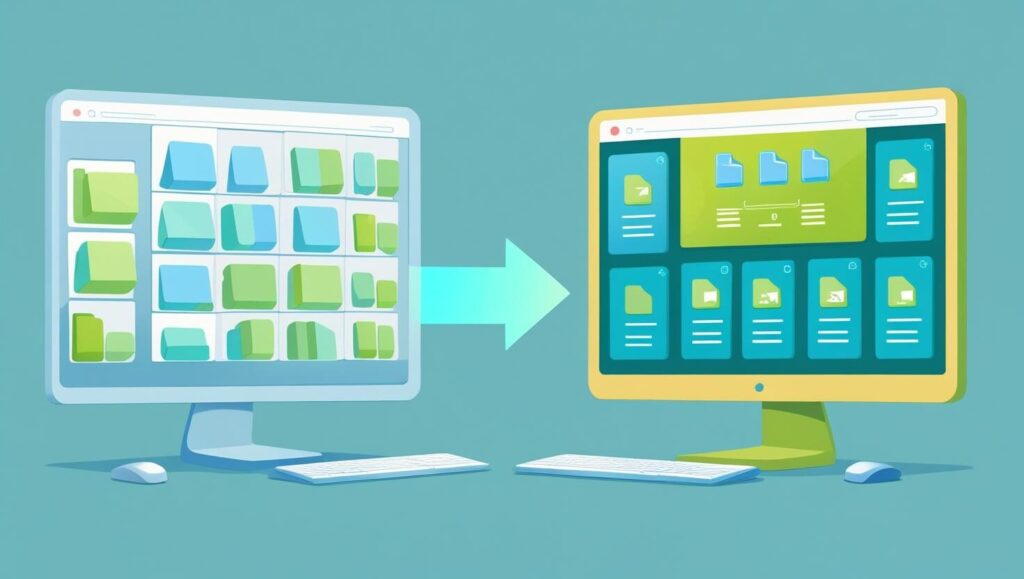
「なんだか最近、パソコンの動きがもっさりしてる…」
「デフラグって昔はよく聞いたけど、今も本当に必要?」
「HDDとSSDでメンテナンス方法も違うってホント?」
こう感じているなら、この記事がきっと役立ちます。
Windows PCを長く快適に使うためには欠かせない「デフラグ」というメンテナンス。
かつて常識だったデフラグも、SSDが普及した今では必要性や方法が変わってきています。
この記事では、次の内容をわかりやすく解説します。
- デフラグの基本
- HDDとSSDそれぞれに合った正しいメンテナンス方法
- 最適な実施頻度の目安
読み終えたとき、あなたのPCはきっと快適さを取り戻せるでしょう。
さあ、快適なデジタルライフを取り戻しましょう!
PCのパフォーマンスが気になるあなたへ:【高性能セキュリティソフトでPCを軽快に!】
PCの「もっさり」解消!デフラグの基本と意外な新常識

「最近、どうもパソコンの動きが鈍い…」
「起動に時間がかかるようになった気がする…」
そんな風に感じていませんか?
快適だったPCが、使い続けるうちに「もっさり」してくることがあります。
その原因の一つが、「ファイルの断片化」という現象かもしれません。
- 「PCが重い…」その原因はファイルの「断片化」かも?
- デフラグはPCの整理整頓!昔とは違うその仕組み
- デフラグがもたらす効果:PC動作はどこまで快適になる?
「PCが重い…」その原因はファイルの「断片化」かも?
私たちは日頃、ファイルを保存・削除・編集を繰り返したりしています。
こうした操作を繰り返すうちに、ストレージ(HDDやSSD)内のデータがバラバラに分かれて保存されてしまうことがあります。
これが「ファイルの断片化」です。
例えるなら、図書館の本棚に同じシリーズの本が飛び飛びに並んでいたり、一冊の本が複数の棚に分かれているような状態です。
その本を読みたい時に、あちこち探し回らなければならず、時間がかかってしまいますよね。
PCでも同じことが起こります。
断片化されたファイルを読み込むには、HDDのヘッドが何度も移動したり、システムがデータを集めたりする必要があるのです。
この余計な手間が、動作の遅さにつながります。
特に、HDDを搭載のパソコンでは、この断片化の影響が目立ちやすくなります。

デフラグで劇的に変わるわけではありませんが、イライラが少しでも減るのは嬉しい変化です!
デフラグはPCの整理整頓!昔とは違うその仕組み
そこで役立つのが「デフラグ」です。
正式には「デフラグメンテーション」といい、バラバラになったファイルの断片(フラグメント)を整理して、連続した領域にまとめる作業を指します。
散らかった本をきれいに並べ直すと、すぐに見つけられるようになるような仕組みです。
「デフラグ」という言葉は、昔からパソコンを使っている方にはなじみがあるでしょう。
以前のWindowsでは手動で行うのが当たり前で、何時間もかかったり、PCが固まったように見えることもありました。
しかし、今のWindowsに標準搭載されている「ディスクの最適化」機能は大きく進化しています。
ユーザーが操作しなくても自動で実行され、PCの負荷が少ないタイミングを選んで行われるようになりました。
昔のように手間や時間を気にせず、効率的にメンテナンスできます。
デフラグがもたらす効果:PC動作はどこまで快適になる?
デフラグを行うと、PCには次のような効果が期待できます。
PCの起動・終了速度の改善
システムファイルが整理され、OSの読み込みがスムーズになります。
その結果、PCの立ち上がりやシャットダウンが速くなる可能性があります。

PCの立ち上がり遅いのは、すごくストレスですよね。
ファイルやアプリケーションの読み込み速度向上
よく使うデータが連続した場所にまとまることで、アクセス時間が短縮されます。
アプリの起動やファイルの開閉がスムーズになるでしょう。
ストレージの効率的な使用
空き容量が増えるわけではありませんが、ファイル配置が最適化されることで、データの読み書きが効率化されて、ストレージ全体のパフォーマンスが向上します。
ただし、デフラグは万能ではありません。
PCの遅さは、メモリ不足、CPU性能、OSの不具合、ウイルス感染など、ほかにもさまざまな原因があります。
ESETはこちら▼
デフラグは「ファイルの断片化」が原因のときに特に効果を発揮する、重要なメンテナンスのひとつだと理解しておきましょう。
あなたのPCに最適なデフラグ頻度:放置はNG?やりすぎは危険?

PCのデフラグは、やみくもに行えば良いというものではありません。
使い方や、搭載されているストレージの種類(HDDかSSDか)によって、最適な頻度は大きく変わります。
ここでは、PCに合ったデフラグの頻度と、注意しておきたいポイントを解説します。
- 利用状況別(ヘビー/通常/ライト)推奨デフラグ頻度
- Windows標準機能で自動デフラグ!設定と確認方法
- 実は危険?デフラグの「やりすぎ」がPCに与える影響
利用状況別(ヘビー/通常/ライト)推奨デフラグ頻度
PCの使い方によって、ファイルの断片化の進み具合は変わってきます。
自分の使い方に合わせて、適切なデフラグ頻度を知っておきましょう。
ヘビーユーザー(毎日長時間PCを使い、大容量ファイル編集やゲームを行う方)
- 推奨頻度:月に1回程度
- 理由:ファイルの操作が多く、断片化が進みやすい傾向があります。
定期的にデフラグを行い、動作の低下を防ぎましょう。
通常のユーザー(週に数回PCを使用、インターネット閲覧、文書作成、メールなどがメインの方)
- 推奨頻度:2~3ヶ月に1回程度
- 理由:日常的な使用でも断片化は起こりますが、ヘビーユーザーほど多くありません。
数ヶ月に一度で十分効果を感じられます。
ライトユーザー(月に数回PCを使い、簡単な作業が中心の方)
- 推奨頻度:半年に1回、またはそれ以下でも問題なし
- 理由:ファイルの変化が少なく、断片化も進みにくいです。
Windowsの自動最適化だけで十分な場合が多いでしょう。
Windows標準機能で自動デフラグ!設定と確認方法
「デフラグって手動でやるのは面倒だし、忘れがち…」
そう感じている方も安心です。
自動最適化機能を活用しましょう。
Windows標準機能で自動デフラグを設定すれば、手間なくPCを快適に保てます。
設定方法:
- Windowsの検索バーに「デフラグ」と入力し、「ドライブのデフラグと最適化」を開きます。
- 最適化したいドライブ(通常はC:ドライブ)を選びます。
- 「設定の変更」をクリックし、「スケジュールされた最適化」のチェックがオンになっていることを確認します。
- 「頻度」で「毎日」「毎週」「毎月」から選びます。
多くの方は「毎週」で十分です。 - 「OK」をクリックして設定を保存します。
この設定をしておけば、PCがアイドル状態のときに自動で最適化が行われます。
定期的にこの画面を開き、最適化が実行されているか確認してみてください。
実は危険?デフラグの「やりすぎ」がPCに与える影響
デフラグはパフォーマンス改善に役立つものですが、やりすぎると逆効果になることがあります。
特にHDDとSSDでは、その影響が大きく異なるため注意が必要です。
HDDの場合
頻繁にデフラグを行うと、HDD内の物理的なヘッドが何度も移動することになります。
この動作が積み重なると、わずかですが寿命を縮める可能性があります。
とはいえ、Windowsの自動最適化機能で推奨頻度を守っていれば、大きな心配はいらないでしょう。
SSDの場合
SSDにデフラグは基本的に不要です。
SSDには物理的な駆動部分がなく、書き込み回数に上限があります(寿命がある、とも言われます)。
そのため、SSDを使っている方はデフラグを実行しないようにしましょう。

ストレージに合わせた最適化の方法を選びましょう!
この「SSDにデフラグは不要」という点は非常に重要なので、次のセクションでさらに詳しく解説します。
【重要!】SSDにデフラグは絶対NG?HDDとの決定版比較

PCのストレージには、主に2種類があります。
- HDD(ハードディスクドライブ)
- SSD(ソリッドステートドライブ)
デフラグの必要性やメンテナンスの方法は、この2つで大きく異なるため、自分のPCにどちらが搭載されているのかをしっかり確認することが大切です。
- 今さら聞けない?HDDにデフラグが必要な理由
- SSDにデフラグが「不要」な理由と、寿命を縮めないための注意点
- SSDユーザー必見!デフラグなしでパフォーマンスを保つ「最適化」とは
- HDDとSSD、それぞれに合った賢いメンテナンス術
今さら聞けない?HDDにデフラグが必要な理由
まずは、昔から使われているHDDについて見てみましょう。
HDDは内部に磁気ディスクと、データを読み書きするヘッドが物理的に搭載されています。
ファイルを保存・削除・編集を繰り返すと、データがディスク上のあちこちに分かれて記録されます。
これが「ファイルの断片化」です。
例えるなら、図書館の本が棚のあちこちに飛び飛びに置かれて、探すのに時間がかかるような状態です。
HDDでは断片化が進むと、ヘッドが何度も移動しながらデータを読み取らなくてはなりません。
結果としてデータの読み書きが遅くなり、PC全体の動作も鈍くなります。
デフラグは、こうしてバラバラになったファイルを整理し、連続した領域にまとめる作業です。
ヘッドの移動を最小限にできるため、データアクセスが速くなり、HDDのパフォーマンスが回復します。
このため、HDD搭載のPCでは、デフラグがとても大切なメンテナンスとされてきました。
SSDにデフラグが「不要」な理由と、寿命を縮めないための注意点
次に、最近のPCで主流になっているSSDについて説明します。
SSDはHDDとまったく違う仕組みを持つ、次世代のストレージです。
SSDは、USBメモリと同じフラッシュメモリにデータを電気的に記録します。
HDDのように物理的な駆動部分がないため、データの場所に関係なく高速にアクセスできるのが大きな特徴です。
そのため、ファイルが断片化していても、HDDのように読み書き速度が落ちることはありません。
つまり、SSDではデフラグ自体が不要です。
さらに重要なのは、SSDには「書き換え回数に上限がある」という特性があります。
これが「寿命がある」と言われる理由です。
デフラグは内部で大量のデータを書き換えます。
SSDにデフラグを行うと、不要な書き込みが増え、結果的に寿命を縮めるリスクがあります。

SSDにデフラグは行わないようにしましょう。
でも、その心配はありません。
SSDユーザー必見!デフラグなしでパフォーマンスを保つ「最適化」とは
では、デフラグが不要なSSDは何もしなくていいのでしょうか?
そんなことはありません。
SSDの性能を維持し、寿命を延ばすためには、適切な「最適化」が必要です。
SSDの最適化で特に重要なのが「Trimコマンド」です。
Trimコマンドは、OSがSSDに「このデータは不要だから消していい」と指示を出す仕組みです。
SSDはこの指示を受けて、不要な領域をあらかじめ整理します。
これにより、新しいデータの書き込みがスムーズに行えるようになります。
もしTrimが実行されないと、書き込み速度が徐々に低下してしまうことに…。
でも、大丈夫です。
Windowsでは、自動的にTrimコマンドが実行されるように設定されており、Trimコマンドを含む、SSDに最適なメンテナンスを自動的に行う仕組みが備わっています。
「ドライブのデフラグと最適化」ツールを開くと、SSDの場合は「OK」と表示されていることが多いです。
これはTrimコマンドなどが自動で実行されている証拠です。
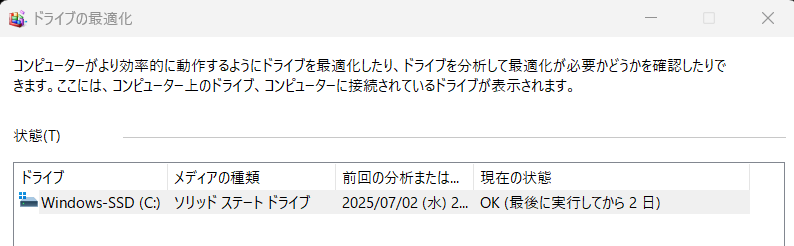
ユーザーが特別な操作をする必要はほとんどありません。

SSDではデフラグをしているつもりでも、Trimコマンドが実行されているのです!
HDDとSSD、それぞれに合った賢いメンテナンス術
PCを長く快適に使うためには、ストレージの種類に合った正しいメンテナンスが大切です。
HDDのメンテナンス
- 定期的なデフラグ(Windowsの自動最適化を推奨): ファイルの断片化を防ぎ、読み書き速度を維持するために重要です。
Windowsの自動最適化機能を「毎週」に設定しておくと手間がかかりません。 - ディスククリーンアップ: 不要な一時ファイルやシステムファイルを削除し、容量を確保しつつ、整理された状態を保つために有効です。
- 定期的なデフラグ: 自動最適化だけでなく、手動で月に一度デフラグを行うと安心です。
- 不要なファイルの削除: 定期的に不要なデータを整理し、ディスクの空き容量を保ちましょう。
SSDのメンテナンス
- デフラグは行わない: これが最も重要です。
手動でデフラグツールを起動したり、不要な設定でデフラグが実行されたりしないように注意しましょう。 - Windowsの自動最適化に任せる: 「ドライブのデフラグと最適化」ツールを有効にしておけば、Trimコマンドが自動で実行されます。
特別な操作は不要です。 - SSDの空き容量を保つ: SSDは空き容量が少ないとパフォーマンスが落ちたり、寿命が縮むことがあります。
常に10~20%ほどの空きを確保しましょう。 - メーカー提供のツールも活用: SSDによっては、専用の最適化ツールや診断ツールが用意されています。
それらを利用すれば、性能を維持しやすくなります。
▼ストレージの最適化はPC高速化の重要な一手です。しかし、PCが重くなる原因は他にも様々。
デスクトップの整理から緊急時の対処法まで、全ての解決策をまとめた完全版ガイドで、総合的なメンテナンスを始めませんか?
今のPCに限界を感じたら?
快適なデジタルライフへ、最新レノボPCをチェック!▼
デフラグを正しく理解し、快適PCでデジタルライフをもっと楽しもう! まとめ

この記事では、Windows PCを快適に保つ「デフラグ」について、分かりやすく解説しました。
デフラグは、PC内でバラバラになったファイルを整理する作業です。
特にHDDでは速度低下を防ぐために重要なメンテナンスです。
- ヘビーユーザー:月に1回程度
- 通常のユーザー:2~3ヶ月に1回程度
- ライトユーザー:半年に1回程度
Windowsには自動で最適化を行う機能があり、これを使えば手間なく快適さを保てます。
一方、SSDの場合はデフラグが不要です。
むしろ寿命を縮める可能性があるので、絶対に行わないようにしましょう。
SSDの最適化は、Windowsが自動で実行するTrimコマンドに任せるのが正しい方法です。
自分のPCに搭載されているストレージの種類を確認し、メンテナンスを行うことが長く快適に使うためのポイントです。

デフラグに関する「昔の常識」と「今の新しい知識」をアップデートできたのではないでしょうか。
大切なのは、自分のPCの状態を理解し、正しいメンテナンスを選ぶことです。
デフラグはPCメンテナンスの一部分にすぎません。
セキュリティ対策をしっかり行ったり、不要なファイルを整理したりすることも大切です。
この記事で得た知識を活かして、ぜひPCを快適に保ち、ストレスなく使い続けてください。
もし動作に不満が残る場合は、最新の高性能PCへの買い替えも検討してみるのもいいでしょう。
あなたのPC、本当に安全ですか?
世界が認めるカスペルスキーで徹底保護▼










コメント